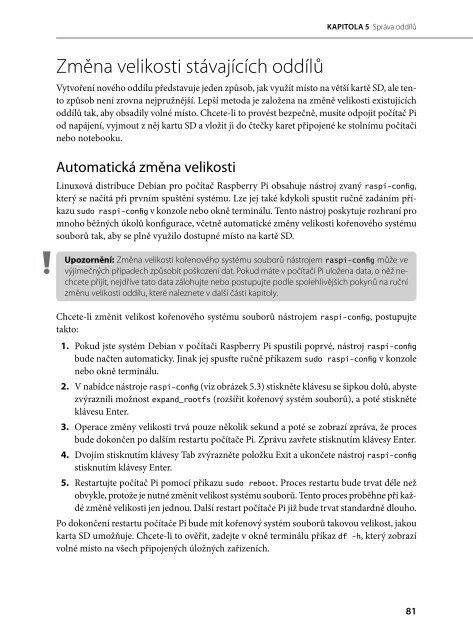You also want an ePaper? Increase the reach of your titles
YUMPU automatically turns print PDFs into web optimized ePapers that Google loves.
KAPITOLA 5 Správa oddílů<br />
Změna velikosti stávajících oddílů<br />
Vytvoření nového oddílu představuje jeden způsob, jak využít místo na větší kartě SD, ale tento<br />
způsob není zrovna nejpružnější. Lepší metoda je založena na změně velikosti existujících<br />
oddílů tak, aby obsadily volné místo. Chcete-li to provést bezpečně, musíte odpojit počítač <strong>Pi</strong><br />
od napájení, vyjmout z něj kartu SD a vložit ji do čtečky karet připojené ke stolnímu počítači<br />
nebo notebooku.<br />
Automatická změna velikosti<br />
Linuxová distribuce Debian pro počítač <strong>Raspberry</strong> <strong>Pi</strong> obsahuje nástroj zvaný raspi-config,<br />
který se načítá při prvním spuštění systému. Lze jej také kdykoli spustit ručně zadáním příkazu<br />
sudo raspi-config v konzole nebo okně terminálu. Tento nástroj poskytuje rozhraní pro<br />
mnoho běžných úkolů konfigurace, včetně automatické změny velikosti kořenového systému<br />
souborů tak, aby se plně využilo dostupné místo na kartě SD.<br />
Upozornění: Změna velikosti kořenového systému souborů nástrojem raspi-config může ve<br />
výjimečných případech způsobit poškození dat. Pokud máte v počítači <strong>Pi</strong> uložena data, o něž nechcete<br />
přijít, nejdříve tato data zálohujte nebo postupujte podle spolehlivějších pokynů na ruční<br />
změnu velikosti oddílu, které naleznete v další části kapitoly.<br />
Chcete-li změnit velikost kořenového systému souborů nástrojem raspi-config, postupujte<br />
takto:<br />
1. Pokud jste systém Debian v počítači <strong>Raspberry</strong> <strong>Pi</strong> spustili poprvé, nástroj raspi-config<br />
bude načten automaticky. Jinak jej spusťte ručně příkazem sudo raspi-config v konzole<br />
nebo okně terminálu.<br />
2. V nabídce nástroje raspi-config (viz obrázek 5.3) stiskněte klávesu se šipkou dolů, abyste<br />
zvýraznili možnost expand_rootfs (rozšířit kořenový systém souborů), a poté stiskněte<br />
klávesu Enter.<br />
3. Operace změny velikosti trvá pouze několik sekund a poté se zobrazí zpráva, že proces<br />
bude dokončen po dalším restartu počítače <strong>Pi</strong>. Zprávu zavřete stisknutím klávesy Enter.<br />
4. Dvojím stisknutím klávesy Tab zvýrazněte položku Exit a ukončete nástroj raspi-config<br />
stisknutím klávesy Enter.<br />
5. Restartujte počítač <strong>Pi</strong> pomocí příkazu sudo reboot. Proces restartu bude trvat déle než<br />
obvykle, protože je nutné změnit velikost systému souborů. Tento proces proběhne při každé<br />
změně velikosti jen jednou. Další restart počítače <strong>Pi</strong> již bude trvat standardně dlouho.<br />
Po dokončení restartu počítače <strong>Pi</strong> bude mít kořenový systém souborů takovou velikost, jakou<br />
karta SD umožňuje. Chcete-li to ověřit, zadejte v okně terminálu příkaz df -h, který zobrazí<br />
volné místo na všech připojených úložných zařízeních.<br />
81